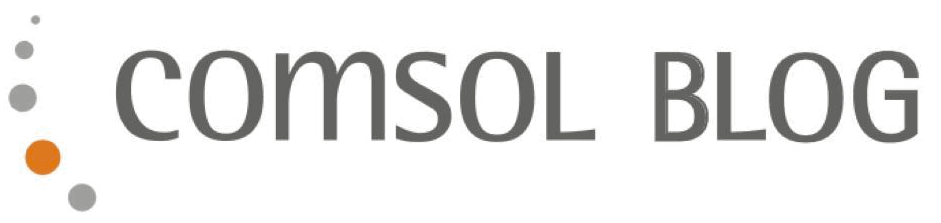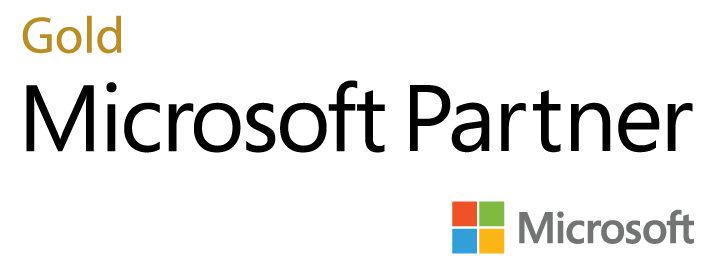Die aktuelle Version von Microsoft Teams beinhaltet eine Integration für Business Central Online.
Doch welchen Nutzen ziehen Sie daraus? Und wie funktioniert die Einrichtung? Die Antworten dazu finden Sie in diesem Blogbeitrag.
Nutzen
Microsoft Teams verbindet Kommunikation mit Dokumenten, Notizen, Aufgaben, Videos und vielen anderen Apps in Kanälen und Chats. Um die Aufmerksamkeit der Teilnehmer*innen im Austausch zu fokussieren, ist es von Vorteil, wenn sie das Chatfenster bzw. Teams während eines Gesprächs nicht verlassen müssen.
Genau dazu dient die Business Central App für Teams. Sie fungiert als Connector, der dafür sorgt, dass Links aus Business Central in Teams als Vorschau angezeigt werden. Damit kann die Aufmerksamkeit im Gespräch direkt in Teams auf einen Datensatz des ERP Systems gelenkt werden. Außerdem ist die Bearbeitung des angezeigten Datensatzes in Teams möglich wie im Folgenden beschrieben.
Link Vorschau
Teams zeigt die Vorschau eines Datensatzes aus Business Central an. Dazu werden die in der Fieldgroup „Brick“ angegebenen Felder der Business Central Karte verwendet sowie das erste angegebene Bild, sofern vorhanden.
Es geht um die Darstellung zum Zeitpunkt der Kommunikation, nicht um eine fortlaufende Aktualisierung.
Kopieren Sie die URL der Karte aus dem Webclient in eine Chatnachricht, um eine Vorschau direkt in der Teams Konversation anzuzeigen: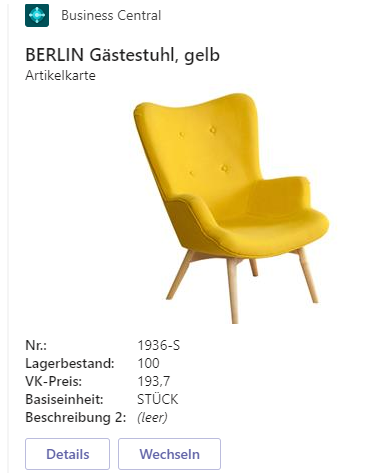
Zu beachten ist dabei lediglich:
- Die angezeigte Vorschau ist statisch, sie wird nicht aktualisiert.
- Die Vorschau wird angezeigt für Karten, die auf einer „Source Table“ basieren. Dies sind die meisten Karten des Standard, neben vielen anderen z.B. die Karten der Debitoren, Kreditoren, Kontakte, Artikel sowie Belege wie z.B. Verkaufsaufträge und Bestellungen.
- Für Seiten wie z.B. das Rollencenter, die keinen eindeutigen Datensatz zeigen, kann keine Vorschau angezeigt werden.
- Die Vorschau kann angezeigt werden für die Domänen businesscentral.dynamics.com und *.bc.dynamics.com.
- Zum Betrachten der Vorschau in Teams ist keine Business Central Lizenz erforderlich.
Detailansichten
Aus der Vorschau können in Teams Details angezeigt werden. Eine Bearbeitung des Datensatzes in Teams ist möglich. Dabei werden die Prüfung der Zugriffsrechte sowie die Geschäftslogik aus Business Central angewendet!
Bei der Bearbeitung in Teams werden die gleichen Trigger durchlaufen wie bei einer Bearbeitung in der Seite in Business Central. Selbst Belege können zur Bearbeitung geöffnet werden.
Kontakt Suche
Lassen Sie sich in Teams Kontakte aus Business Central anzeigen, ohne Teams zu verlassen:
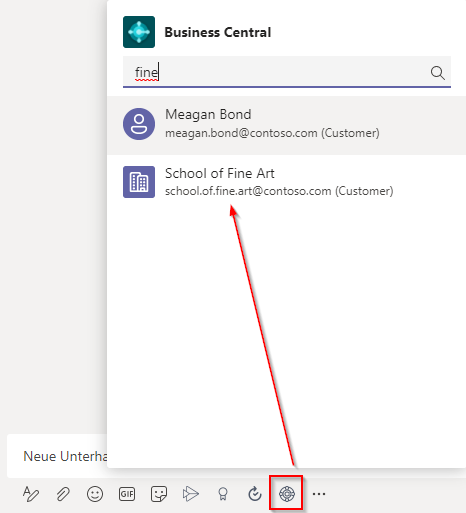
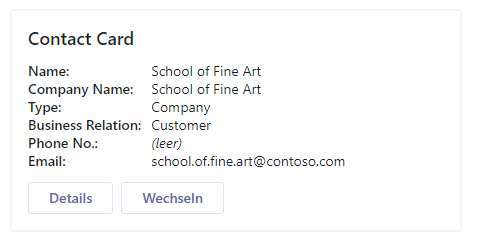
Sie können sich sowohl Details des Kontaktes in Teams anzeigen lassen als auch zu Business Central wechseln.
Durchsucht wird der in Business Central in „Meine Einstellungen“ ausgewählte Mandant.
Beispiele und Wissenswertes
Sie möchten eine Kollegin oder einen Kollegen bitten, die Beschreibung eines Artikels zu korrigieren:
Posten Sie die URL der Artikelkarte in einer Chatnachricht, die Bearbeitung kann direkt aus Teams erfolgen.
Sie möchten mit einem Team über ein neues Produkt sprechen:
Verwenden Sie auch in diesem Fall die URL der Karte in einer Chatnachricht. Details können direkt in Teams angezeigt werden.
Die Sprache der im Chat als Vorschau angezeigten Karte ist übrigens die in Teams eingestellte Sprache des Autors. Die beim Klick auf Details angezeigte Karte wird in der in Business Central eingestellten Sprache des Lesers angezeigt.
Wer einen Link postet benötigt eine Business Central Lizenz und wenigstens read-Permission auf den Datensatz, damit eine Vorschau erstellt wird.
Um eine in den Chat gepostete Vorschau in Teams zu sehen, ist keine Business Central Lizenz erforderlich.
Um zur Anzeige oder Bearbeitung in Business Central zu wechseln, ist natürlich eine Lizenz und entsprechende Zugriffsberechtigung erforderlich.
- Kontaktsuche: Benutzer müssen mindestens über Leseberechtigungen für die Tabelle Kontakte verfügen.
- Business Central-Link in Teams Unterhaltung einfügen und in Karte erweitern: Benutzer müssen mindestens über Leseberechtigungen auf der Seite und ihren Daten verfügen.
- Details für eine Karte anzeigen oder den Datensatz in Business Central öffnen: Benutzer müssen über Leseberechtigungen auf der Seite und ihren Daten verfügen.
- Daten ändern: Benutzer müssen über Berechtigungen zum Ändern verfügen.
Einrichtung
Die Teams Integration steht nur für Business Central Online zur Verfügung, nicht in OnPremise Installationen.
Administratoren müssen im Teams Admin-Center die Business Central App zulassen: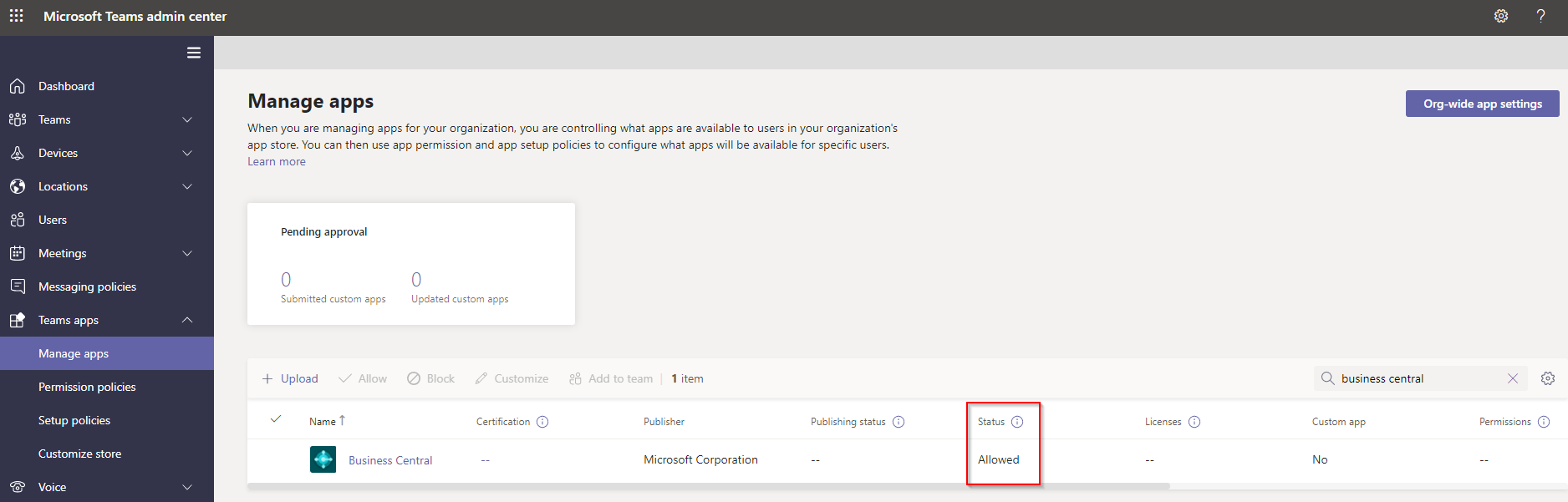
URL Previews müssen zugelassen sein:
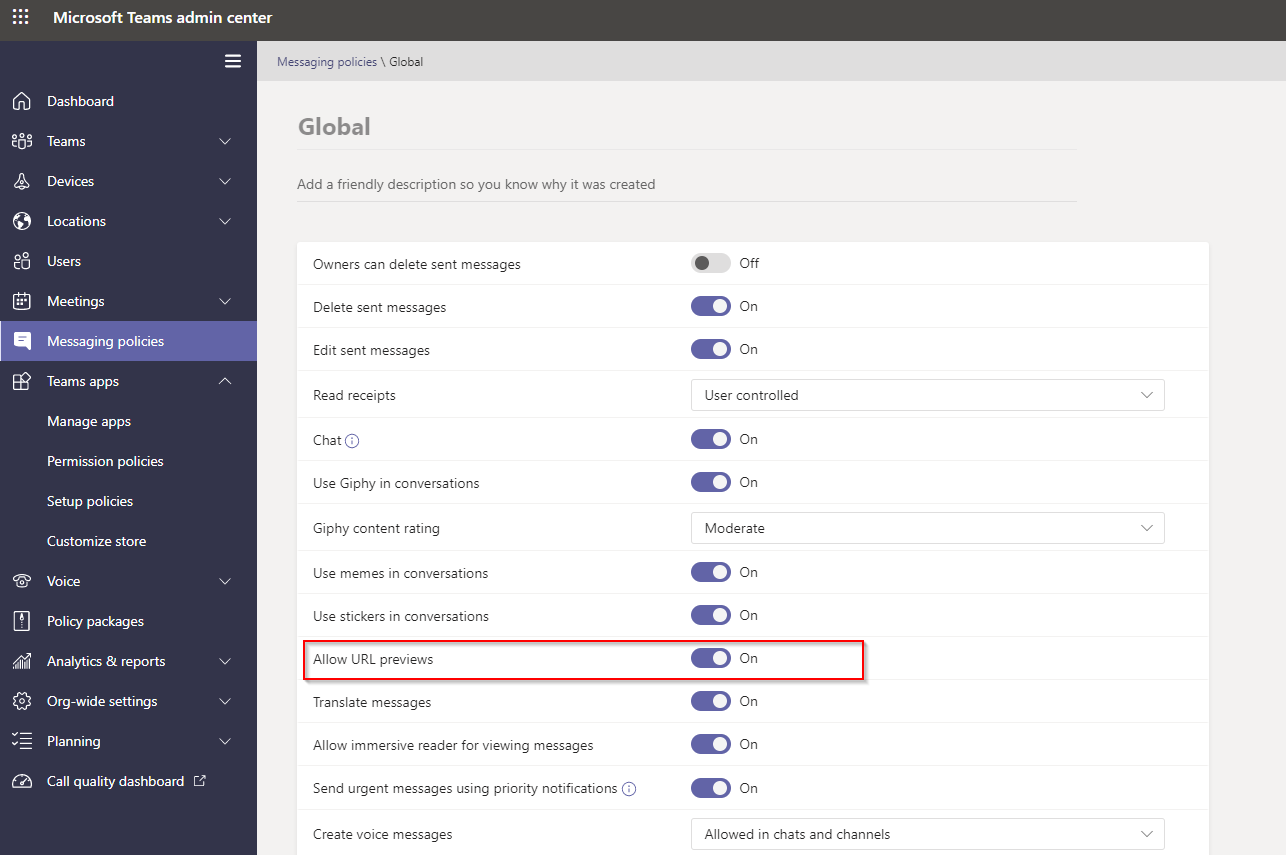
Das Hinzufügen der Business Central App zu Teams kann entweder durch einen Administrator im Admin Center für alle Nutzer vorgenommen werden oder durch den einzelnen Nutzer selbst in seinem Teams erfolgen.
Hier exemplarisch die Schritte, mit denen Nutzer die Business Central App in Teams hinzufügen können:
Business Central App in Teams suchen...
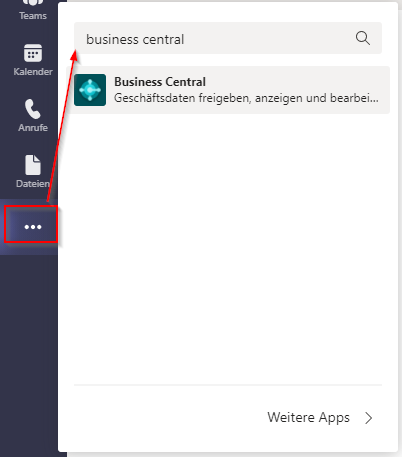
...und hinzufügen:

Spätestens bei der ersten Verwendung erfolgt diese Anmeldung: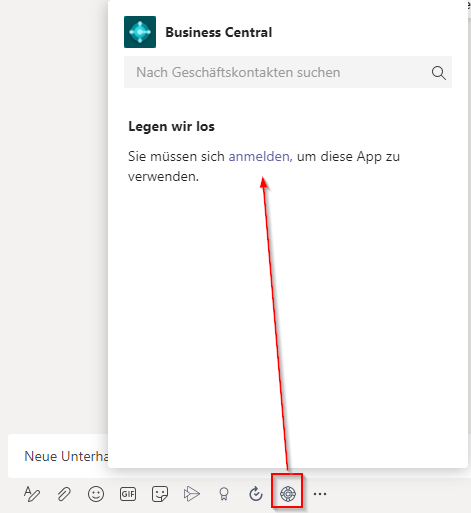
Akzeptieren Sie im nächsten Dialog die erforderlichen Berechtigungen.
Voraussetzungen für die Anzeige der Vorschau in Teams sind:
- Um aus der Vorschau in Teams "Details" anzeigen zu können, müssen im Browser Pop-Ups erlaubt sein.
- Teams und Business Central müssen mindestens auf dem Stand der Version 17 (Vorschau der BC Integration) bzw. Version 18 sein (Business Central 2021 Release Wave 1).
- Die Codeunit 2718 wird verwendet, um die Daten zu erhalten, die in der Page in der Teams Unterhaltung angezeigt werden. Sie ist Teil der Business Central System Application und wird standardmäßig als Webservice veröffentlicht.
Mein Fazit
Die Integration in Teams bietet spannende neue Möglichkeiten der Zusammenarbeit und vereinfacht die Kommunikation durch die direkte Anzeige eines Datensatzes und selbst für kleine Änderungen ist kein Wechsel der Applikation erforderlich.
Der browserbasierte Modern Client der Business Central bietet ja ohnehin die Möglichkeit, über Links einen Datensatz direkt in Business Central zu laden. Die Teams Integration wendet dieses webbasierte Verhalten konsequent an.
Weil dabei die Pages der Business Central verwendet werden, und somit die Geschäftslogik Anwendung findet, kann diese nahtlose Art der Bearbeitung bedenkenlos angewendet werden.
Haben Sie bereits die Integration in Teams eingesetzt? Welche Erfahrungen haben Sie gesammelt? Schreiben Sie mir, ich freue mich auf ihre Rückmeldung!
Für weitere hilfreiche Tipps & Tricks in Dynamics NAV / Business Central klicken Sie auf den Namen des Autors und Sie sehen alle Beiträge im Überblick.
Möchten Sie keinen Beitrag mehr verpassen? Dann abonnieren Sie einfach den Blog und Sie werden automatisch per E-Mail benachrichtigt.